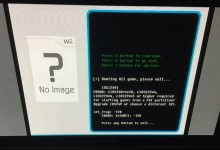在使用电脑的过程中,有时会遇到电脑打开时出现脚本错误的情况,这给我们的正常使用带来了一些困扰。但是,不用担心,本文将为您介绍如何快速修复电脑打开时出现的脚本错误问题,并提供一些常见的解决方法。
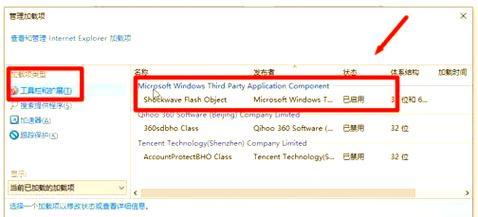
1.检查脚本文件是否存在及路径是否正确
-您需要检查电脑中的脚本文件是否存在,以及路径是否正确。有时,由于文件被误删或移动,导致脚本错误。
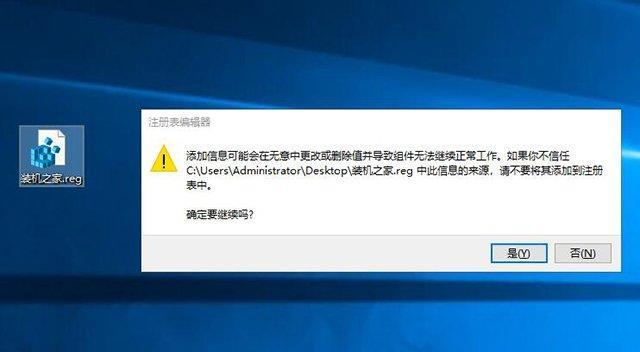
-打开文件资源管理器,在相应的路径下查找脚本文件。如果文件不存在,您可以尝试从可信的来源重新下载或复制文件至正确路径。
2.确保所需的脚本解释器已安装
-某些脚本需要特定的解释器才能运行,请确保您的电脑上已安装所需的脚本解释器。

-打开控制面板,选择"程序"或"程序和功能",查看您是否安装了所需的脚本解释器。如果没有,请从官方网站下载并安装。
3.清除浏览器缓存和临时文件
-脚本错误有时与浏览器缓存和临时文件有关。清除它们可能会解决问题。
-打开浏览器设置,找到清除缓存和临时文件的选项。选择清除所有缓存和临时文件,并重新启动浏览器。
4.更新操作系统和软件程序
-电脑系统和软件程序的更新可以修复一些与脚本错误相关的问题。
-打开操作系统的更新设置,检查是否有可用的更新。此外,您还应该检查其他常用软件程序的更新,例如浏览器、文档编辑器等。
5.禁用或删除冲突的插件或扩展
-有时,某些插件或扩展可能与脚本发生冲突,导致脚本错误的出现。禁用或删除它们可能解决问题。
-打开浏览器的插件或扩展管理器,禁用或删除可能与脚本发生冲突的插件或扩展。
6.执行病毒扫描
-计算机感染病毒或恶意软件也可能导致脚本错误。进行病毒扫描可能有助于清除潜在的恶意程序。
-运行可信赖的杀毒软件,进行全面的系统扫描。如果发现任何病毒或恶意软件,请按照软件提供的指导清除它们。
7.重置浏览器设置
-有时,浏览器设置的错误配置可能导致脚本错误。重置浏览器设置可以消除这些问题。
-打开浏览器设置,找到重置浏览器设置的选项,并执行重置操作。请注意,此操作将清除您的浏览器设置和个人数据。
8.检查网络连接是否稳定
-不稳定的网络连接可能导致脚本错误。确保您的网络连接稳定可以避免这些问题。
-检查您的网络连接是否正常工作。重新启动路由器或调整网络设置可能会改善连接质量。
9.运行系统文件检查工具
-系统文件的损坏或丢失可能会导致脚本错误。运行系统文件检查工具可以修复这些问题。
-打开命令提示符,输入"sfc/scannow"命令并运行。该工具将扫描并尝试修复损坏的系统文件。
10.降级或升级脚本引擎
-某些脚本错误可能是由于与脚本引擎不兼容造成的。降级或升级脚本引擎可能解决问题。
-找到您的脚本引擎,并在官方网站上下载适合您系统的先前版本或更新版本。
11.联系技术支持
-如果以上方法都无法解决脚本错误问题,您可以考虑联系相关软件或系统的技术支持。
-收集相关错误信息和截图,向技术支持团队提供详细的故障描述,以便他们能够更好地帮助您解决问题。
12.更新或重新安装相关软件
-如果脚本错误与特定软件相关,尝试更新或重新安装该软件可能是解决问题的一种方法。
-前往软件官方网站,下载最新的软件版本,或卸载并重新安装该软件以确保其正常运行。
13.检查硬件问题
-某些脚本错误可能与硬件问题有关。检查硬件设备是否连接正常可以帮助您找到问题所在。
-确保所有硬件设备都正确连接,并检查设备是否损坏或需要更换。
14.执行系统还原
-如果脚本错误始于最近的系统更改,执行系统还原可以将您的计算机恢复到之前的状态。
-打开系统还原功能,并选择一个之前的还原点来还原您的计算机。请注意,执行系统还原将删除之后创建的文件和设置。
15.寻求专业帮助
-如果您无法解决脚本错误问题,不妨寻求专业技术人员的帮助。他们可能会提供更深入的诊断和解决方案。
-联系计算机维修店或专业技术支持团队,并向他们解释您遇到的脚本错误问题。让他们检查并给出适合您情况的解决方案。
脚本错误可能导致电脑打开时出现各种问题,但是通过检查脚本文件、安装所需的解释器、清除缓存、更新软件、禁用冲突插件、执行病毒扫描等方法,您可以解决大多数脚本错误问题。如果问题仍然存在,联系技术支持或专业人员将是寻求解决方案的好选择。记住,及时处理脚本错误可以确保您的电脑正常运行。